PlayStation Network 로그인에 실패했지만 인터넷 연결에 성공했습니다.
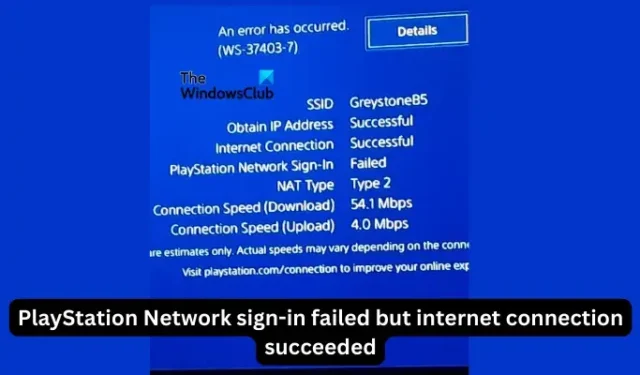
일부 게이머는 PS4 또는 PS5를 시작할 때 이상한 문제를 경험합니다. 예를 들어, PlayStation Network 로그인에 실패했지만 인터넷 연결에 성공한 경우 이 가이드가 도움이 됩니다. 로그인 세부 정보를 입력하면 오류가 발생하지만 그 이상으로 넘어가거나 PS 파티 채팅에 참여할 수도 없습니다.
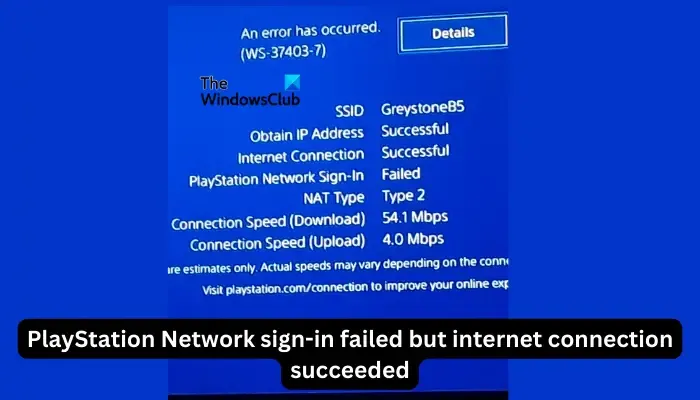
‘오류가 발생했습니다‘라는 오류 메시지가 표시되고 PlayStation Network 로그인 옆에 ”. IP 주소 획득, 인터넷 연결 및 연결 속도와 같은 다른 매개변수는 성공적입니다. 그렇다면 여기서 무엇이 문제가 될 수 있습니까? 가능한 한 최단 시간 내에 문제를 해결할 수 있는 효과적인 솔루션을 제공해 드리겠습니다.실패
PlayStation Network 로그인에 실패했다고 표시되는 이유는 무엇입니까?
PlayStation Network에서 로그인에 실패한 이유는 PlayStation 서버 때문이거나 계정 종료 때문일 수 있습니다. PlayStation 서버가 다운되었거나, IP 주소가 변경되었거나, 로그인 세부정보에 뭔가가 누락되었을 수 있습니다. 또한 ISP에 Sony PlayStation 서버에 문제가 있을 수 있으며, 이 문제를 해결하려면 해당 ISP에 문의해야 합니다. 콘솔, 라우터 또는 서버에 일시적인 기술적 문제가 있을 가능성을 배제할 수 없습니다. 이제 이러한 문제를 해결하는 다양한 방법을 살펴보겠습니다.
PlayStation Network 로그인에 실패했지만 인터넷 연결이 성공했습니다.
PlayStation Network에서 로그인에 실패했지만 인터넷 연결에 성공한 경우 문제 해결 전문가는 다음 해결 방법을 권장합니다.
- 예비 단계 수행
- 로그인 ID를 확인하세요
- 시스템 소프트웨어 업데이트
- DNS 설정 변경
- 온라인으로 계정을 확인하세요
- 비밀번호 또는 PSN 계정 재설정
이러한 솔루션을 하나씩 살펴보겠습니다.
1] 예비 단계 수행

일부 사용자에게 효과가 있었던 간단한 단계를 수행하면 일부 일시적인 문제를 해결할 수 있습니다. 고급 솔루션을 진행하기 전에 다음 단계를 시도해 보세요.
- 콘솔과 라우터를 다시 시작하세요. 이 단계는 오류의 원인이 장치 또는 PlayStation 서버의 버그 또는 일시적인 결함인 경우 사용자에게 적용됩니다. 콘솔을 다시 시작하려면 PS 버튼을 누르고 전원을 선택한 다음 그런 다음 다시 시작 PS5 또는 PS4 다시 시작
- PSN 서버 상태를 확인하세요. PSN 서버에 문제가 있으면 로그인 실패 오류가 표시됩니다. 서버 상태를 확인하려면 공식 PSN 서비스 상태 페이지로 이동하여 지역을 입력하고 서버 쪽에서 작동하지 않는 것이 있는지 확인하세요. 문제가 있는 경우 문제가 해결될 때까지 기다린 후 다시 로그인해 보세요.
- 로그아웃했다가 다시 로그인하세요. 프로필 사진이나 아바타로 이동하여 로그아웃을 선택하세요. 그런 다음 계정에 다시 로그인하여 오류가 계속 나타나는지 확인하세요.
- ISP에 알리세요. 때때로 ISP가 PlayStation 서버에 문제가 있을 수 있습니다. 그들에게 연락해서 그런 경우인지 물어보세요. 그러나 이는 일시적인 문제이거나 ISP가 직접 해결할 수 있는 문제일 수 있습니다.
예비 단계가 작동하지 않으면 아래의 다른 단계를 시도해 보세요.
2] 로그인 ID 확인
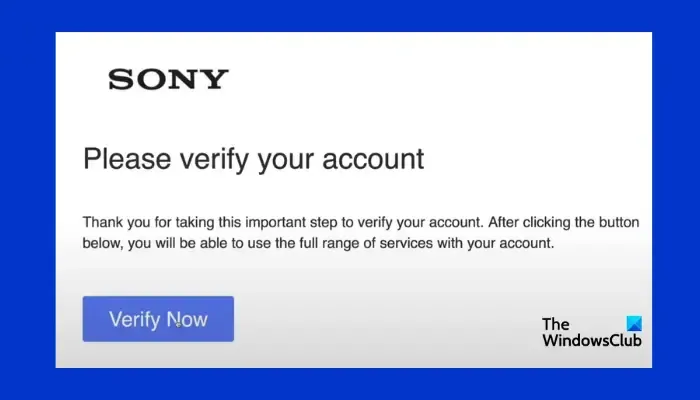
귀하의 계정이 신규이거나 오래 전에 등록한 경우 PlayStation은 귀하의 이메일 주소로 확인 이메일을 보냅니다. 로그인 ID를 확인하기 전에 로그인을 시도하면 로그인 문제가 발생합니다. 이메일을 열고 확인 이메일을 확인한 후 제공된 링크를 클릭하세요.
3] 시스템 소프트웨어 업데이트

PS4 또는 PS5를 업데이트하면 이전 버전에서 발생한 문제가 해결되었는지 확인합니다. PlayStation 시스템 소프트웨어를 업데이트하려면 다음을 수행하십시오.
- 설정 섹션으로 이동하여 시스템을 클릭하세요.
- 다음으로 시스템 소프트웨어 업데이트 및 설정를 선택합니다.
- 시스템 소프트웨어 업데이트를 선택한 다음 인터넷을 사용하여 업데이트를 클릭하세요.
- 마지막으로 지금 업데이트를 선택하고 프로세스가 완료될 때까지 기다립니다.
4] DNS 설정 변경

IP 주소가 차단되면 Playstation 네트워크 로그인에 실패했지만 인터넷에 성공하는 문제가 발생합니다. IP 주소 차단을 해제하는 가장 좋은 방법은 DNS 설정을 변경하는 것입니다.
이렇게 하려면 설정 섹션으로 이동하여 네트워크인터넷 연결 설정을 클릭하세요. WiFi 사용을 선택하여 WiFi 네트워크에 연결한 다음 사용자 정의를 선택하세요.
원하는 Wi-Fi를 선택한 다음 IP 주소를 자동으로 변경하세요. 그런 다음 DHCP 호스트 이름 옆에 있는 지정 안 함을 선택하세요.
DNS 설정에서 수동을 선택하고 Google DNS를 8.8.8.8을 클릭하세요.다음 보조 DNS의 경우. 계속하려면 8.8.4.4 기본 DNS의 경우,
MTU 설정에서 수동을 선택하고 변경합니다. 값을 1456으로 설정합니다. 프록시 서버 섹션이 표시되면 사용 안 함을 선택하고 마지막으로 인터넷 연결 테스트를 선택하세요.
테스트가 끝나면 돌아가서 PSN에 다시 로그인해 보세요.
5] 온라인으로 계정을 확인하세요
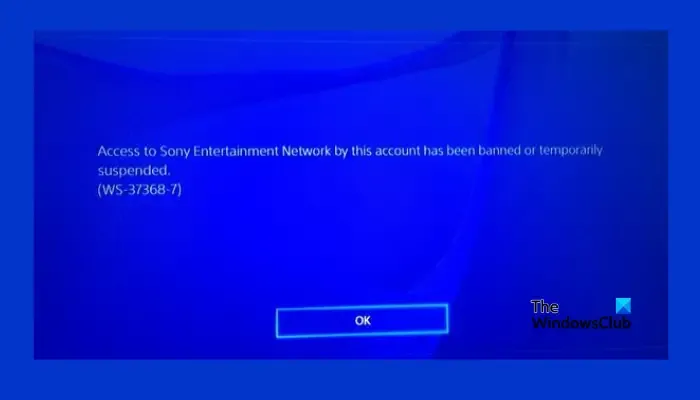
특정 이용약관을 위반하면 귀하의 계정이 정지될 수 있습니다. 이 경우 계정에 성공적으로 로그인할 수 없습니다. 공식 웹사이트의 계정 관리에 로그인해 보세요. 자세한 내용은 정지 이메일을 확인하거나 지원팀에 문의하세요.
6] 비밀번호 또는 PSN 계정 재설정
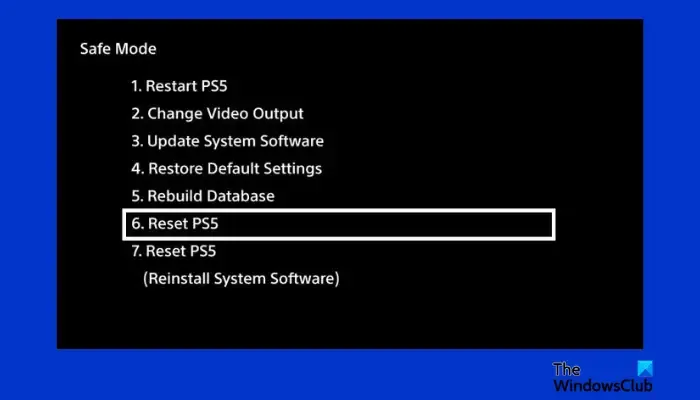
일부 사용자는 비밀번호를 재설정하여 PlayStation 네트워크 로그인 실패 오류를 성공적으로 해결했습니다. 올바른 세부정보를 시도하고 있다고 생각되더라도 온라인으로 계정 관리로 이동하여 로그인 문제를 선택하세요. a>. 비밀번호 재설정을 선택하고 화면에 표시되는 간단한 지침을 따르십시오. 비밀번호를 재설정하려면 이메일을 받아야 합니다.
이렇게 해도 작동한다면 PS4 또는 PS5를 기본 설정으로 재설정하세요. 계정에 로그인할 수 없으므로 안전 모드에 있는 동안 PS를 재설정해야 합니다. 이렇게 하려면 경고음이 두 번 들릴 때까지 PS 전원 버튼을 길게 누르세요. 1분 동안 기다렸다가 동일한 경고음이 두 번 울릴 때까지 동일한 버튼을 길게 누르세요.
안전 모드에 들어가면 옵션 번호 7를 선택하세요. 이는 PS5 재설정<입니다. a i=4> 또는 PS4 재설정. 계속할 것인지 묻는 메시지가 표시됩니다. 재설정을 초기화하려면 예를 선택하세요.
지금은 그게 다입니다. 여기 뭔가가 당신에게 효과가 있기를 바랍니다.
이메일 없이 PSN 계정을 복구할 수 있나요?
계정에 등록된 이메일 ID에 접속할 수 없는 경우 PlayStation Network 계정을 복구하기가 어렵습니다. 그러나 PS 지원팀에 문의하시기 바랍니다. 귀하의 사례를 다르게 처리하고 계정을 복구할 수도 있지만 보장할 수는 없습니다.


답글 남기기